如何查看Chrome的性能报告
如何查看Chrome的性能报告?随着网页内容和应用程序的复杂性不断增加,性能优化变得至关重要。Chrome浏览器提供了一个强大的开发者工具,可以帮助开发人员和用户查看浏览器的性能报告,从而分析网页的加载速度、资源使用情况及潜在的性能瓶颈。通过查看这些性能报告,您能够更好地理解网站的运行状况,并据此进行优化。本文将详细介绍如何使用Chrome的开发者工具查看和分析性能报告,并解释其中的关键步骤。
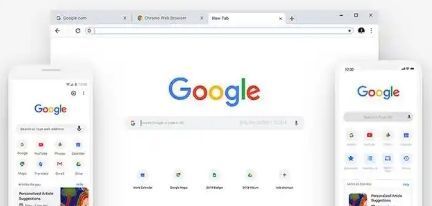
实际步骤:
打开Chrome浏览器
首先,确保您的设备已经安装了最新版本的Chrome浏览器。您可以通过访问谷歌浏览器官网下载并安装最新版本。如果已经安装,请打开Chrome浏览器。访问开发者工具
点击浏览器右上角的菜单(三个垂直点),然后选择“更多工具”>“开发者工具”,或者直接按下快捷键Ctrl + Shift + I(Windows)或Cmd + Option + I(Mac)。切换到性能面板
在开发者工具窗口中,找到顶部的“Performance”(性能)面板并点击。该面板将显示一个用于记录和分析性能的界面。开始录制性能数据
在“Performance”面板中,点击左上角的圆形录制按钮,开始捕获页面的性能数据。您可以选择重新加载页面或者在页面上执行一些操作,系统将记录所有的性能信息。分析性能报告
录制完毕后,点击停止按钮。Chrome会生成一个性能报告,包含了各种性能指标,如页面加载时间、资源加载时间、脚本执行时间等。您可以在报告中查看各个阶段的性能数据,分析可能的瓶颈。优化建议
在性能报告中,您可以通过观察不同任务的执行时间、资源加载顺序等信息,发现影响性能的因素。根据这些数据,您可以进行优化,例如压缩图片、延迟加载资源或优化JavaScript代码等。
通过上述步骤,您可以轻松获取并分析Chrome的性能报告,帮助优化网页的加载速度,提升用户体验。如果需要了解更多关于Chrome开发者工具的详细信息,您可以访问谷歌浏览器官网。
希望这些步骤能帮助您成功查看和分析Chrome的性能报告。如果您对浏览器的其他功能或性能优化有疑问,欢迎进一步探索Chrome的开发者工具。
猜你喜欢
